Page 1

Page 2
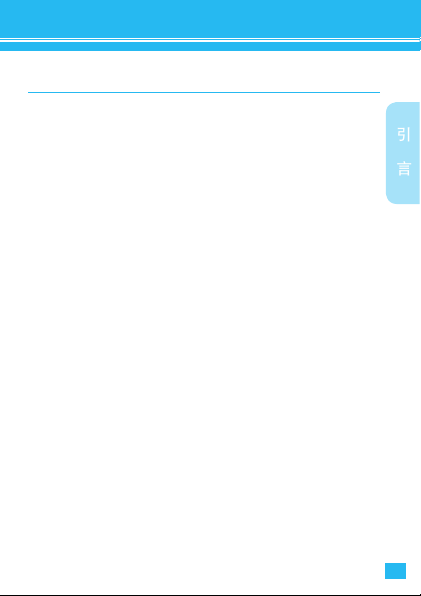
欢迎您成为摩托罗拉大家庭的一员
引言
恭喜您成为摩托罗拉移动电话的用户!
我们非常高兴您选择了本款MOTOROLA ME860
双核智能手机。新颖、超薄的外形设计,炫酷的
操作界面,超大的QHD触控屏幕,高质量的多媒
体功能,会让您拥有全新的用户体验!
部分应用程序和功能可能仅在部分国家/地
●
注:
区可用。
● ME 8 6 0类似一 台 电 脑,许多功 能 都需要
访问互联网并由此产生一定数据流量的费
用,如软件更新、GPS星历更新、天气预
报、电子邮件、您安装的聊天软件或者免
费软件中的在线广告等。因此,建议您开
始使用本手机前向运营商申请一款数据流
量套餐(按时长计费的数据套餐可能会产
生高额费用)。在互联网上存在一些垃圾
信息,会导致手机经常性地被唤醒从而影
响到电池待机时间。因此请您在不需要使
用数据业务时,通过手机设置或者小部件
禁用数据网络,避免不必要的流量费用的
同时也延长了手机待机时间。
引
言
1
Page 3
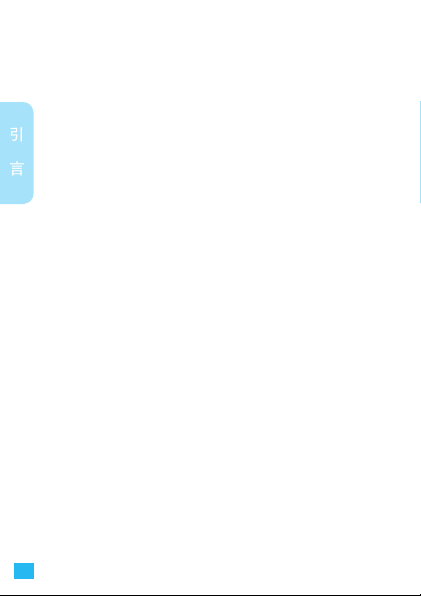
本手册系统地介绍了该款手机的多种功能、使用技
巧和注意事项,请在使用手机前仔细阅读本手册。
摩托罗拉全质量服务网页:
http://www.motorola.com.cn/service
引
服务电话:
言
400-810-5050,(021)38784655
服务时间:
周一至周日,早9:00
热线传真:(010)65668800
若您有 意 订 购 摩 托 罗 拉 原 装 配 件 或手机,请访
问www.m ot os to re .c om .c n, 或致 电销 售热 线:
4006-123456。
本款手机某些功能的使用取决于您的网络服务供
应商的网络设置及性能。另外,由于网络服务供
应商的不同,手机的某些功能可能无法使用,或
者是网络服务供应商限制此项功能的使用。关于
手机的功能及功能的可用性,请向您的网络服务
供应商咨询。摩托罗拉保留对本手册更正或更改
其中信息及说明的权利,恕不另行通知且不承担
任何责任。
未经摩托罗拉许可,对手机所作的任
警告:
2
或改动,将会导致用户无法使用该设备。
晚20:00
-
何变更
Page 4
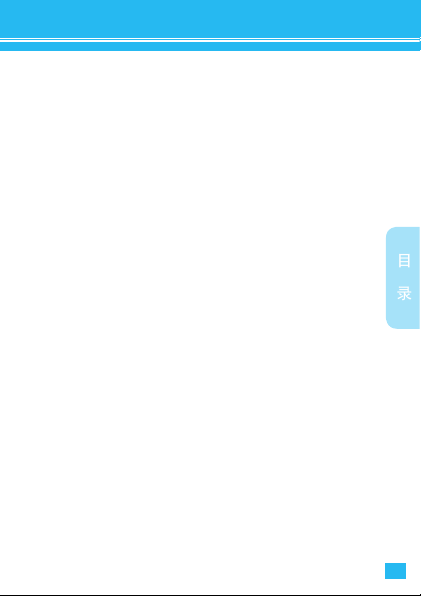
目录
引言 .............................................................................1
快速入门 ......................................................................6
关于手册 ....................................................................... 6
外观 .............................................................................. 7
安装与准备 ................................................................... 8
开机与关机 ...
设置和使用手机 .......................................................... 10
重力感应 ..................................................................... 13
主屏幕 ........................................................................14
触摸屏的使用 ..............................................................17
主要按键 .....................................
状态栏和指示符 .......................................................... 21
应用程序和手机更新 ................................................... 22
设置日期和时间 .......................................................... 24
通话介绍 ..................................................................... 25
信息介绍 ..................................................................... 25
输入法 ...........
提示和技巧 ................................................................. 31
社交网络 .................................................................... 34
关于MOTOBLUR ........................................................34
更新状态 ..................................................................... 35
添加帐户 .......................................
查看帐户更新 ..............................................................36
管理帐户 ..................................................................... 36
手机设置 .................................................................... 38
自定义屏幕 ................................................................. 38
................................................................ 9
................................ 20
............................................................. 26
.............................. 35
目
录
3
Page 5
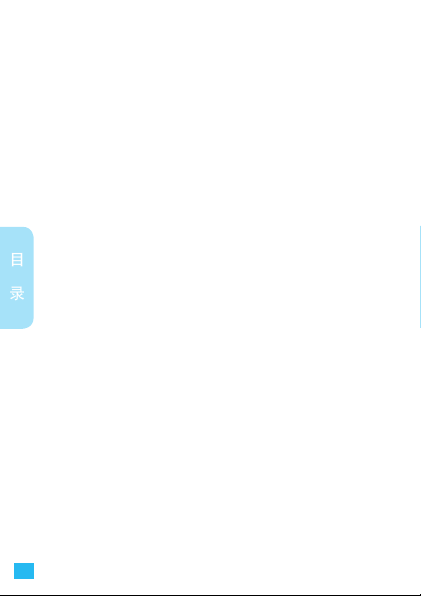
锁定屏幕 ..................................................................... 39
铃声 ............................................................................ 43
壁纸 ............................................................................ 44
声音 ............................................................................ 44
显示设置 ..................................................................... 45
..................................................................... 46
重置手机
安全设置 ..................................................................... 47
通话功能 .................................................................... 52
拨打电话 ..................................................................... 52
通话选项 ..................................................................... 55
通话记录 .....................
常用联系人 ................................................................. 57
目
快速拨号 ..................................................................... 58
切换通话 ..................................................................... 58
录
保持通话 ..................................................................... 59
电话会议 ............................................
呼叫转移 ..................................................................... 61
呼叫等待 ..................................................................... 62
固定拨号 ..................................................................... 62
拨打紧急电话 ..............................................................63
................................................ 56
......................... 60
联系人 ........................................................................64
添加联系人 ................................................................. 65
导入/导出联系人 ......................................................... 66
管理联系人 ................................................................. 67
我的信息 ..................................................................... 69
群组 ............................................................................ 69
信息功能 .................................................................... 70
彩信 ............................................................................ 73
电子邮件 ..................................................................... 74
4
Page 6
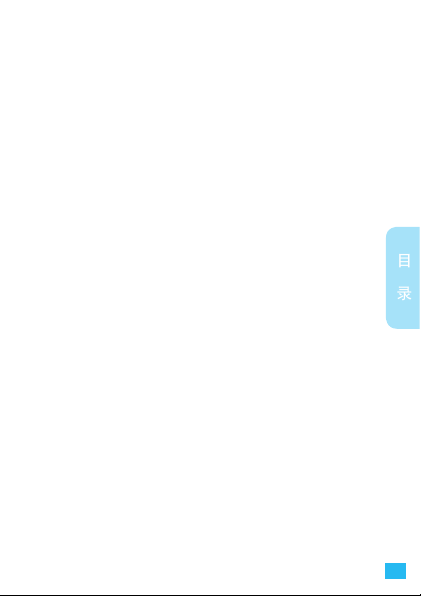
多媒体 ........................................................................78
相机 ............................................................................ 78
摄像机 ........................................................................82
音乐 ............................................................................ 84
媒体连接 ..................................................................... 87
应用程序 .......................................................88
WEBtop
娱乐中心 ..................................................................... 90
浏览器 ........................................................................92
连接 ............................................................................ 93
网页浏览提示 ..............................................................93
下载应用程序 ........................
退出浏览器 ................................................................. 95
...................................... 95
连接功能 .................................................................... 96
蓝牙无线连接 ..............................................................96
WLAN网络 ..................................................................98
便携式热点 ............................................................
DLNA媒体设备 ......................................................... 102
移动网络 ................................................................... 103
飞行模式 ................................................................... 104
内存卡和USB连接 .................................................... 104
... 101
其他应用程序 ........................................................... 108
闹钟 .......................................................................... 108
日历 .......................................................................... 110
计算器 .......................................................................111
Quickoffice ............................................................... 112
故障处理 .................................................................. 113
电磁波能量吸收比值(ICNIRP) ............................. 116
安
全和法律信息 .......................................................118
目
录
5
Page 7
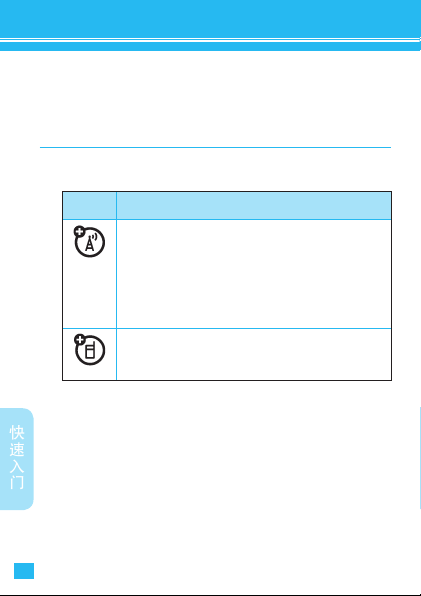
快速入门
首 次 安 装手机 、 为 手 机 充电或使 用 手 机
警告:
前,请阅读手册中的安全和法律信息。
关于手册
本手册向您介绍本款手机的基本功能。
符号 说 明
带有此 标志 的功 能项表示可选的网络 功能 、
需SIM 卡支 持或 需申 请的数据服务。 这些 功
能不是 所有 地区 的网络服务供应商都 能提 供
的。请 与您 的网 络服务供应商联系以 获取 更
多信息。
带有此 标志 的功 能要求您必须使用摩 托罗 拉
可选配件。
快速入门
6
Page 8

外观
BrowserMarket
11:35
H
is attending the World Music
Festival!
10:14 AM
1 hour ago
Natanya Ray
Hey, I'm just back
from my trip, want
to grab a coffee?
Dylan Foster
1 more day before
I hit those slopes!
9 minutes ago
GPS NavTV & Radio
TRANS CANADA
BrowserMarket
:
3
5
t
he World Music tg
t
n
i
s attendi
n
F
estival!
10:
1 hour ag
o
to
grab a cof
N
atanya R
a
H
ey, I'm ju
s
f
rom my tri
p
:
f
a
14
AM
p
9 minutes ago
I hit those
slopes
!
y
t bac
k
, want
D
ylan Foster
1 more day befor
e
GPS Nav
TV & Radi
o
T
RANS CANADA
电源键/指
纹识别器
前置摄像头
USB/充电
器接口
HDMI接口
菜单键
主屏键
● 这是手机的标准外观结构,仅供参考,可
注:
能与您的手机有所不同。
话筒
● 手机软件不断更新,本手册可能未涵盖所
有功能的说明,请以实际为准,手册内容
仅供参考。最新更新信息请登录摩托罗拉
3.5 mm 耳机
插孔
音量键
搜索键
返回键
快速入门
7
Page 9
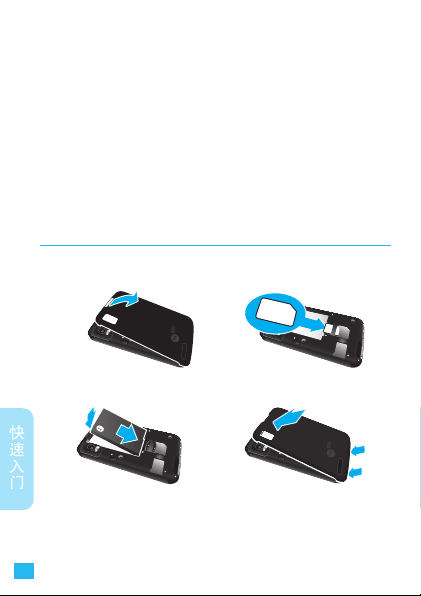
公司官方网站查阅最新版手册,http://www.
motorola.com.cn/service/product.asp。
● 本手机可以提供在线升级服务,方便您随
时拥有最新手机软件版本。在线升级不会
对个人信息和数据造成影响,建议您升级
前先将联系人和信息备份到SD卡中。该服
务可能会产生数据流量和费用,具体资费
请咨询网络服务供应商。
安装与准备
1 打开手机后盖 2 安装SIM卡
3 安装电池 4 关闭手机后盖
快速入门
8
Page 10
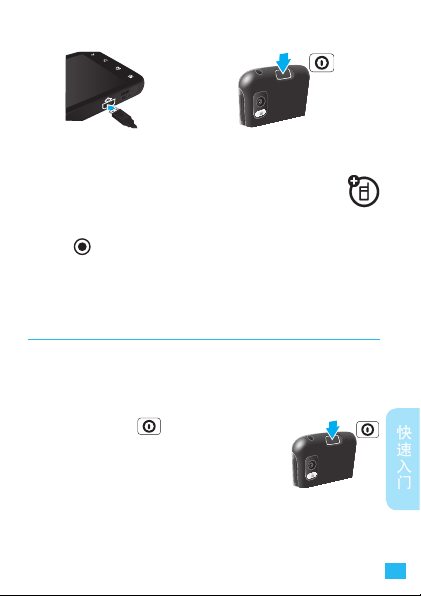
5 为手机充电 6 打开手机
提示:
●
内存卡:
影响相机、摄像等功能的使用。在移除内
存卡前,请先确认内存卡已与手机断开连接。按
●
电池:
阅
安全和法律信息
请在使用前安装内存卡,否则会
> 设置 >
SD卡和手机闪存
关于电池的使用方法和安全信息,请参
。
>
卸载SD卡
开机与关机
手机初始化需要一定时间,请耐心等待。
提示:
打开手机
按住电源 键 (手机 顶部)可
打开手机。
如果您已将手机卡配置为需要输入
个人识别码(PIN),那么开机时
还会提示您输入SIM卡PIN码。
。
快速入门
9
Page 11

如果连续三次错误输入SIM卡PIN码,系统会
注:
锁定SIM卡,您将无法使用手机。如果发生
此情况,请联系您的网络服务供应商以获取
PUK(PIN解锁码)进行解锁。
关闭手机
按住电源键
1
在菜单上,点按关机。
2
,直至系统打开菜单。
设置和使用手机
初 次 使 用 手 机 时 , 您 可 以 创 建 或
登录一个 M O T O B L U R帐户, 随 时
获取帐户的联系人 、 电 子 邮 件 以 及
状态信息等。
ME860支持的许多功能和服务都需要访问互
注:
联网并由此产生一定数据流量的费用,建议
快速入门
10
您使用ME860手机前向运营商申请合适的数
据流量套餐。如需了解详情,请联系您的服
务运营商。
注册过程十分安全,完成注册仅需要几分钟:
打开手机。
1
选择语言后点按开始,然后设置时间、日期及
2
其格式,点按
下一步
。
Page 12
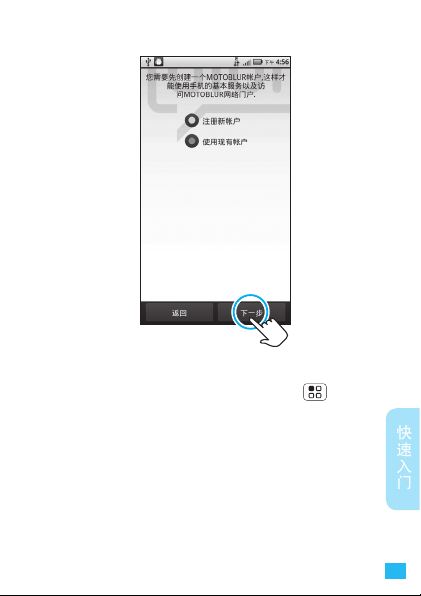
注册或登录MOTOBLUR帐户。
3
在 选 择 语 言 屏 幕 或 注 册 以 及 登 录
提示:
MOTOBLUR帐户过程中,按
可跳过创建或 登录MOTOB LU R帐户
设置
>
跳过
过程。
如果您还未创建MOTOBLUR帐户,则需要先进
行注册。根据屏幕提示,输入您的姓名、现有的
一个电子邮件地址以及MOTOBLUR帐户密码,
确认MOTOBLUR帐户信息后完成帐户创建。
4 点按下一步
,将您的帐户添加到MOTOBLUR。
快速入门
11
Page 13
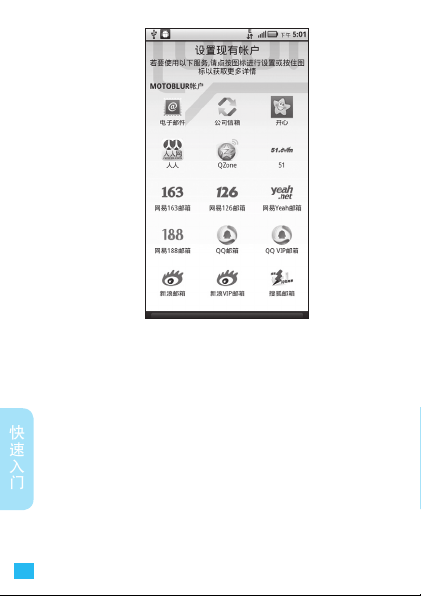
手 机屏幕图标 可 能 与您的手 机 有 所不
提示:
同,请以实际为准。
点按所需帐户类型,输入需添加帐户的电子邮
快速入门
件地址或帐号及密码,然后点按
按完成。添加完成后,点按
根据屏幕提示,完成相关设置。设置完成后,
5
完成添加帐户
下一步
,再点
。
点按完成。
本手机支持数据密集型应用程序和服务。建
注:
议您根据个人需要定制数据流量套餐。如需
12
了解详情请联系您的服务供应商。
Page 14
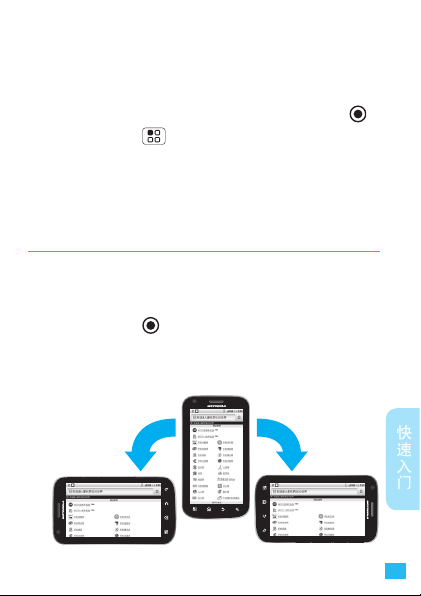
本手册在注册或登录MOTOBLUR帐户的前
BrowserMarket
11:35
H
is attending the World Music
Festival!
10:14 AM
1 hour ago
Natanya Ray
Hey, I'm just back
from my trip, want
to grab a coffee?
Dylan Foster
1 more day before
I hit those slopes!
9 minutes ago
GPS NavTV & Radio
TRANS CANADA
BrowserMarket
:
3
5
H
t
he World Music tg
t
n
i
s attendi
n
F
estival!
10:
1 hour ag
o
to
grab a cof
N
atanya R
a
H
ey, I'm ju
s
f
rom my tri
p
:
f
14
AM
p
9 minutes ago
I hit those
slopes
!
y
t bac
k
, want
D
ylan Foster
1 more day befor
e
GPS Nav
TV & Radi
o
T
RANS CANADA
BrowserMarket
11:35
H
is attending the World Music
Festival!
10:14 AM
1 hour ago
Natanya Ray
Hey, I'm just back
from my trip, want
to grab a coffee?
Dylan Foster
1 more day before
I hit those slopes!
9 minutes ago
GPS NavTV & Radio
TRANS CANADA
Br
o
w
se
r
rk
e
t
:
he World Music
g
t
s attendi
n
estival!
1 hour ag
o
grab
a
cof
atanya R
a
ey, I'm ju
s
rom my tri
p
14
AM
14AM
p
9 minutes ago
hit
those
slopes
y
t bac
k
, want
ylan Foster
1 more day befor
e
P
S
N
av
TV
&
R
ad
i
o
RAN
S
C
ANADA
BrowserMarket
11:35
H
is attending the World Music
Festival!
10:14 AM
1 hour ago
Natanya Ray
Hey, I'm just back
from my trip, want
to grab a coffee?
Dylan Foster
1 more day before
I hit those slopes!
9 minutes ago
GPS NavTV & Radio
TRANS CANADA
Br
o
w
se
r
Ma
rk
e
t
11
:
3
5
H
t
he World Music
t
g
t
n
i
s attendi
n
F
estival!
10:
1 hour ag
o
to
grab
a
cof
N
atanya R
a
H
ey, I'm ju
s
f
rom my tri
p
:
f
a
s
p
f
a
s
p
14
AM
ffee?
a
s
p
p
9 minutes ago
a
p
I
hit
those
slopes
!
a
y
t bac
k
p
, want
D
ylan Foster
1 more day befor
e
G
P
S
N
av
TV
&
R
ad
i
o
T
RAN
S
C
ANADA
提示:
提下对手机的一些基本功能进行介绍。
导入您的SIM卡联系人。
6
完成注册或登录后,手机进入主屏幕。按
>
>
联系人
联系人:”下方的SIM卡,
导入/导出,然后选择“导入
选择需要导入的联
系人 ,点按导入,然 后选择确定,导 入所需
联系人。
重力感应
当您在进行某些操作时,旋转手机可自动改变显
示方向。
查找此功能
> 设置
> 显示
> 自动旋转屏幕
>
快速入门
13
Page 15
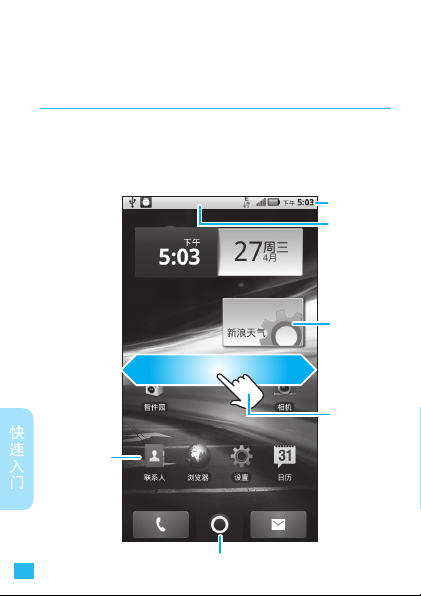
该手机具有重力感应功能,但只限于某些特
注:
定操作,具体请以手机实际为准。
主屏幕
您可以从主屏幕开始了解手机的所有功能,可以
使用不同的壁纸自定义主屏幕,还可根据需要将
应用程序添加到主屏幕。
状态栏
向下滑动状
态栏可查看
通知信息。
小部件
快速入门
快捷方式
14
打开应用程序菜单
向左或向右
拖动可打开
两侧的延伸
屏幕
Page 16

您 的 手 机 主 屏幕可能有所不 同 , 请 以 实 际
注:
为准。
屏幕顶部的状态栏中会显示时间、手机状态信息和
您所收到通知的图标。您可以在屏幕底部点按
打开应用程序菜单,查看所有已安装的应用程序。
唤醒手机
当手机闲置一段时间后,屏幕会自动黑屏并进入
锁定状态,以节省电池电量。
按电源键激活屏幕。
1
向右拖动解锁图标
2
如果您设置了屏幕解锁图案、PIN或密码,并将
安全锁定计时器设置为
制相应的解锁图案或输入密码才能解除锁定。
,解除屏幕锁定。
显示屏关闭时
,则必须绘
查看主屏幕其他部分
按主屏幕,向左或向右滑动手指。
主屏幕两侧各有几个延伸屏幕,可供您放置文件
夹、快捷方式、小部件等其他项。
快速入门
15
Page 17

点按应用程序、小部件或快捷方式图标,可打
●
开相应的应用程序或小部件。按
默认的主屏幕。
部分小部件支持您重新设置大小(如,天气小
●
部件):点按住一个小部件直至手机振动,松
开手指后小部件四周出现可拖动的箭头框,拖
动任意一角的箭头可设置小部件大小。
快速入门
运行多个应用程序
您的手机可以同时运行多个应用程序。
16
键可返回
Page 18
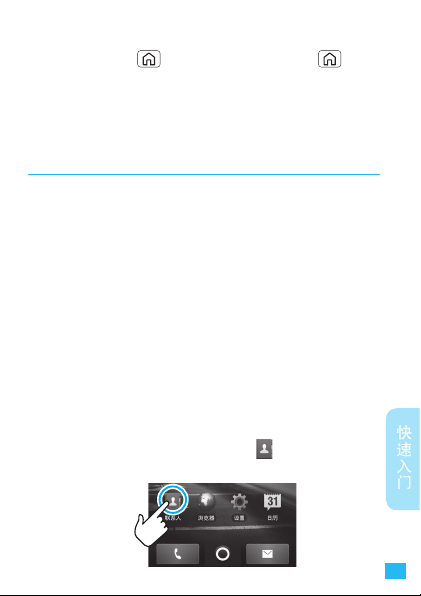
一个应用程序正在运行时,您可以打开另一个应
用程序。按
查看最近打开的应用程序,如果您想切换应用程
序,点按所需应用程序图标即可。您可以查看最
近运行的8个应用程序。
键返回主屏 幕,按住 键可
触摸屏的使用
您可以使用手指在触摸屏上直接对图标、按钮、
屏幕键盘等进行操作。
如果触摸屏正上方的接触传感器被覆盖,可
注:
能会导致通话过程中屏幕关闭且无响应。请
勿使用保护盖或保护膜(包括透明保护膜)
覆盖接触传感器。使用屏幕保护膜同时也会
影响触摸屏的性能。
点按功能
您可在显示屏中通过使用点按功能选择一个图标
或选项。
如,在主屏幕点按联系人图标
列表。
,可打开联系人
快速入门
17
Page 19
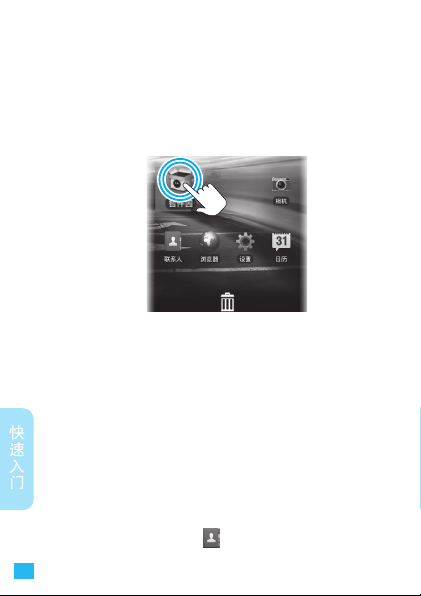
点按住功能
点按住一个图标或条目,直到系统执行相应的操
作后才移开。
如,在主屏幕中点按住一个快捷方式或小部件可
进行移动或删除操作。
点按住当前操作界面、图标或者输入栏可弹出更
多选项菜单。例如:
点按住一条短信息可获得更多操作选项。
●
点按住主菜单界面某图标可拖放至主屏幕。
●
快速入门
●
点按 住主屏 幕空白 处可添加 快捷方 式、文 件
夹等。
拖动功能
在触摸屏中向上或向下拖动,可滚动浏览列表。
如,在主屏幕中点按
上或向下拖动联系人列表。
18
打开联系人列表,然后向
Page 20
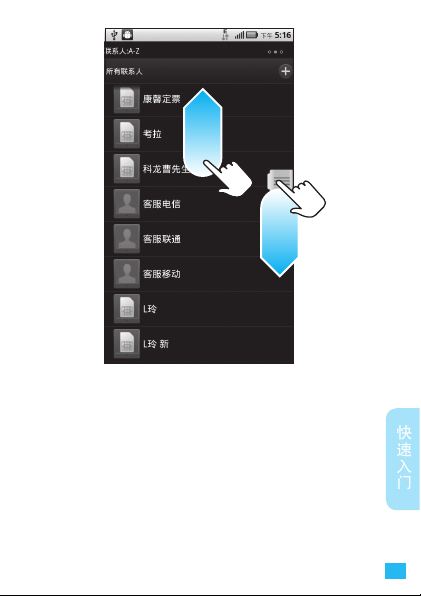
拖动联系人列表时,手机屏幕右侧显示滚
提示:
动条。
两指缩放功能
查看网页或照片时,快速点按屏幕两次可放大屏
幕,再点按屏幕两次可缩小屏幕。同时您也可以
使用两指缩放功能,用两根手指点按住屏幕,展
开两指,可放大屏幕中的图像、网页等;合并两
指,可缩小屏幕中的图像、网页等。
快速入门
19
Page 21

BrowserMarket
11:35
H
is attending the World Music
Festival!
10:14 AM
1 hour ago
Natanya Ray
Hey, I'm just back
from my trip, want
to grab a coffee?
Dylan Foster
1 more day before
I hit those slopes!
9 minutes ago
GPS NavTV & Radio
TRANS CANADA
BrowserMarket
:
3
5
he World Music
g
t
i
s attendi
n
F
estival!
10:
1 hour ag
o
to
grab a cof
N
atanya R
a
H
ey, I'm ju
s
f
rom my tri
p
14
AM
p
9 minutes ago
I hit those
slopes
!
y
t bac
k
, want
D
ylan Foster
1 more day befor
e
GPS Nav
TV & Radi
o
T
RANS CANADA
快速入门
20
主要按键
手机屏幕下方的4个按键可让用户使用多种功能和
快捷方式。
菜单键 搜索键
主屏键 返回键
按钮 按 按住
菜单键
主屏键
此操作会打开 一个菜单,其
中包含可对当 前屏幕或应用
程序执行操作的选项。
打开主屏幕。如果您正在
查看左侧或右侧延伸的主
屏幕,此操作会打开默认
的主屏幕;如果您打开的
是默认的主屏幕,此操作
可查看主屏幕缩略图;如
果正在使用其他应用程序,此
操作可返回主屏幕。
部分状态下可打
开 或 关 闭 屏 幕
键盘。
显示最近使用过
的应用程序。
Page 22

按钮 按 按住
返回上一屏幕。如果屏幕键
返回键
盘已打开,则此操作会关闭
该键盘。
此操作会打开快速搜索框。
搜索键
未进行通话时,此操作会关
电源键
闭并锁定屏幕或者激活屏
幕。通话时,此操作会关
闭或打开屏幕(也可结束通
话;按
,选中
能
束通话
未进行通话时,此操作会调
音量键
高或调低铃声音量,或将响
铃设为振动。在通话过程
中,此操作会调高或调低通
话音量。在播放音频或者视
频时(包括后台),可以调
整音频、视频音量。
> 设置 >
按“电源”按钮结
右侧的复选框)。
此操作会打开一
个菜单,其中包
含飞行模式和关
机等选项。
辅助功
迅 速 将 音 量 调
到最高或使手机
振动。
状态栏和指示符
屏幕顶 部 会 显 示 状 态 栏 。 如 有 未 接来电或新信
息,则会在显示屏状态栏显示通知信息。用手指
按住状态栏处轻轻向下滑动,会显示所有的通知
信息,点按各通知信息,即可查看相应内容。
快速入门
21
Page 23
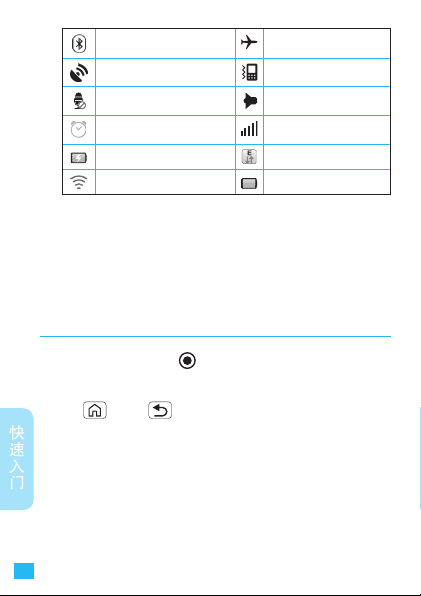
蓝牙 飞行模式
GPS 振动
通话静音 使用扬声器
闹钟 网络信号
电池正在充电 EDGE
WLAN 电池充电完毕
点按住状态栏可查看当天日期。
提示:
以上仅为部分状态指示符,手机软件不断升
注:
级,状态指示符可能与您的手机有所不同,
请以手机实际为准。
应用程序和手机更新
在主屏幕中点按
所有已安装的应用程序。
按
快速入门
22
键或 键可关闭应用程序菜单,返回主
屏幕。
可打开应用程序菜单,显示
Page 24
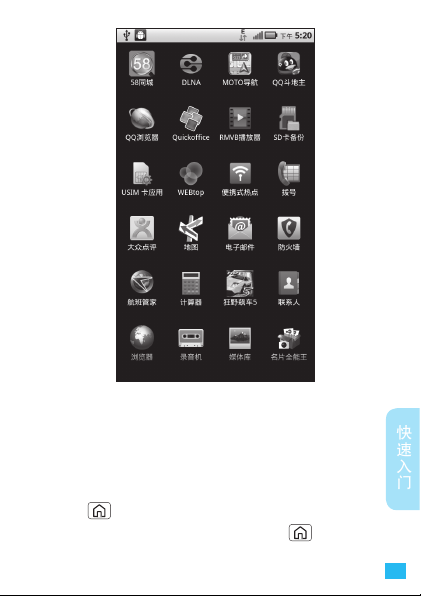
手机软件不断更新,显示的应用程序菜单
提示:
可能与您的手机有所不同,请以手机实际
为准。
查看最近使用的应用程序
按住 键,可查看最近使用的几个应用程序,
点按所需图标可打开相应程序,按 键返回主
屏幕。
快速入门
23
Page 25
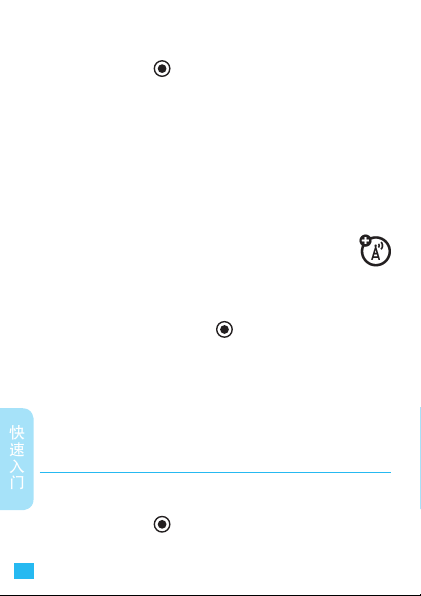
管理应用程序
查找此功能 > 设置
> 应用程序
> 管理应用程序
在屏幕上方选择不同的标签,打开不同的应用程
序列表,点按一个应用程序,然后可执行相应的
操作。
更新手机
您可以使用手机下载及安装软件更新。
当有软件更新可用时,手机会提示您。只需根据
屏幕提示进行下载和安装。
手动检查软件更新:按
。
统更新
您的手机可通过移动网络下载可用软件更新。有
些软件更新可能很大(25MB或更大),并且可能
快速入门
在有些国家/地区无法使用。
> 设置 >
设置日期和时间
您可以设置日期、时间、时区及相应格式。
查找此功能
24
> 设置
> 日期和时间
关于手机
>
系
Page 26
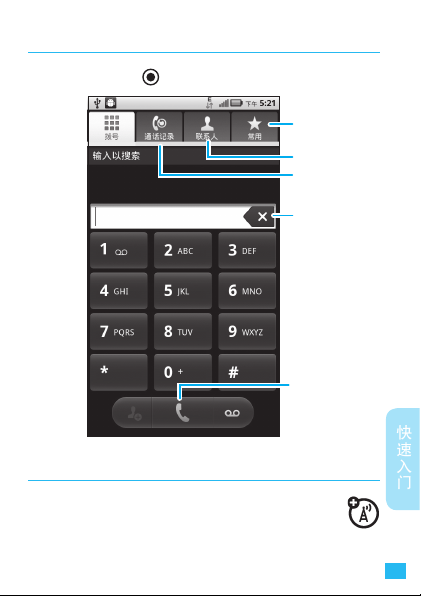
通话介绍
查找此功能 > 拨号
信息介绍
您可以发送和接收短信息或包含多媒体文
件的彩信。
常用通话
列表
联系人
通话记录
删除
呼叫
快速入门
25
Page 27
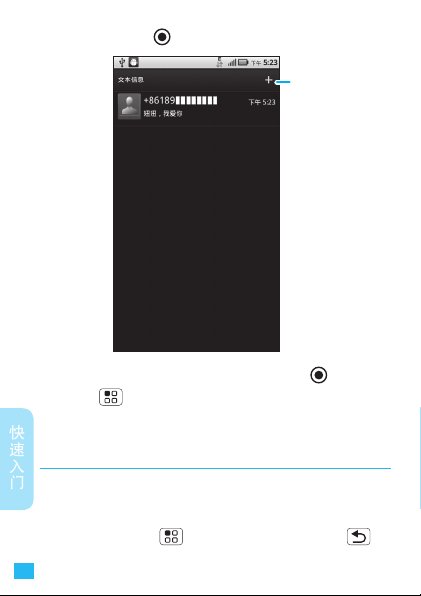
查找此功能 > 文本信息
如需编辑并发送一条新信息,也可按 > 信息,
再按 > 撰写,选择所需信息类型,然后输入
接收者和信息内容等,撰写完成后,点按发送。
快速入门
输入法
您可以使用屏幕键盘输入文字。有些应用程序会
自动打开屏幕键盘,有些应用程序则要点按文字
键,才能打开键盘。按 键
26
输入区或按住
可关闭键盘。
创建信息
Page 28

切换输入法
点按住光标所在的文字输入区域,然后在弹出的
编辑文本
对话框中选择您所需的输入法。
提示:
对话框中选择
您也可以通过以下方法切换输入法:按
>
设置
语言和键盘
盘或Moto输入法
输入法
>
。
,再在
输入法
选择输入法
>
Android键
Android键盘
将文本输入法切换为Android键盘输入法(见
1
“切换输入法”)。
>
快速入门
27
Page 29

点按文字输入区,输入所需文本。
DEL
x
2
快速入门
28
上档键
数字/符号键
空格键
输入状态及设置不同,输入法键盘的显示也
注:
会有所不同,请以手机实际为准。
输入文字
点按您要在其中输入文字的文本字段。这时,
1
屏幕键盘就会打开。
点按键盘上的键即可开始输入。
2
点按空格或标点符号可确定输入字词。在文字
3
显示区点按最左侧的非红色字词可确定输入该
字词并可将其添加到用户词典。
点按
4
5
可清除光标左侧的字符。
输入完成后,按
键即可关闭键盘。
删除键
Page 30

输入数字、符号和其他字符
点按数字/符号键,切换到数字和符号键盘,在
●
该键盘中点按“ALT”键可查看其他符号;再
次点按“ALT”键可切换回数字和符号键盘。
按住一个 元音字母或 “C”、“ N”或“S ”
●
键,会打开一个小窗口,您可在此点按某一重
读元音字母或其他替换字母。
点按住句号(.)键,会打开一个小窗口,其
●
中包含一组常用符号键,您只需点按即可输入
对应的符号。
Moto输入法
将文本输入法切换为Moto输入法(见“切换
1
输入法”)。
点按屏幕右下方的
2
选择全屏手写、全键盘或9键键盘。
全键盘和9键键盘支持超长词组输入。如,在全键
盘模式下连续输入“zhonghuarenmingongheguo”
可以 得 到 “ 中华 人 民 共 和国 ” 。 同 时在 9 键 键
盘里连续输入对应拼音也可以得到“中华人民共
和国”。
键,可在Moto输入法中
快速入门
29
Page 31

全屏手写
全键盘 9键键盘
输入状态及设置不同,输入法键盘的显示也
注:
会有所不同,请以手机实际为准。
编辑文字
您可以编辑您在文本字段输入的文字,然后使用
菜单命令剪切、复制或粘贴文字。
快速入门
30
点按 住需选 择的文 本字段, 直至整 个文本 框
1
反色 显示。 此时, 系统会打 开一个 菜单, 其
中包含供您处理文字的各种选项。
2 点按全选或选择文本
再次 点按住 选定的 文字,系 统会打 开一个 菜
3
,可选择所需文字。
单,选择剪切或复制。
Page 32

点按住要粘贴文字的文本字段或输入区域,然
4
后在打开的菜单中点按粘贴。
更改输入法
您可以更改输入法设置,以及查看用户词典。
查找此功能
> 设置
> 语言和键盘
点按
●
选择语言
点按
●
输入法
点按所需输入法,可更改相应输入法设置。
●
点按
●
用户词典
,可更改语言类型。
,可更改输入法。
,可编辑您的个人词典。
提示和技巧
您可以使用以下快捷方式。
功能 快捷方式
按
返回主屏幕
查看通话记录
休眠/激活手机
设置屏幕待机时间
搜索
显示最 近 使 用 过 的
应用程序
键
按
>
通话记录
按
键
按
> 设置 > 显示 >
按搜索键
按住
键
快速入门
屏幕待机
31
Page 33

功能 快捷方式
按住
按住
>
静音模式
>
飞行模式
打开/关闭静音模式
打开/关闭飞行模式
省电提示
为了节省电池电量,请选择适合手机使用的电池模
式:按
您还可以尝试以下操作:
●
●
快速入门
●
32
> 设置 >
减少录制或观看视频、听音乐或拍照的时间。
●
电池管理 > 电池模式
减少主屏幕上显示流媒体信息的小部件,如新
闻或天气等。
关闭WLAN:按
> 设置 >
WLAN
关闭蓝牙:按
●
关闭
●
GPS
:按
> 设置 >
> 设置 >
GPS卫星
选择网络:按
●
>
网络
选择网络
> 设置 >
>
仅2G省电
禁用网络搜索:如果您不在网络服务区,请勿
搜索网络,可启用飞行模式:按住
模式
无线和网络
位置和安全
无线和网络
。
无线和网络
>
蓝牙
>
>
>
>
使用
移动
飞行
Page 34

显示亮度:按
●
显示屏亮度
提示:
设置屏幕待机:按
●
>
机
> 设置 >
显示
> 亮度 >
手 动设置亮度 前 , 请先取消 选 择
。
亮度
> 设置 > 显示 >
较短时间
调暗
自动
屏幕待
快速入门
33
Page 35

社交网络
初 次 使 用 手 机 时 , 您 可 以 注 册 一 个
MOTOBLUR帐户,使用该帐户可以管理您
社交网络
的信息、联系人以及其他内容。从计算机登录该
帐户后,您可以上传联系人、管理帐户并获取帮
助等,您还可通过访问网址www.motorola.com/
mymotoblur定位您的手机。
使 用 MOTO B L U R 服务会 产 生 较 大 的数据
注:
流 量 ( 数 据 流 量 的 多 少 视 您 定 制 的 不 同
MO TO B L U R 服务而 定 ) 。 相应的 数 据 流
量 费 用 由 您 的 运 营 商 收 取 , 摩 托 罗 拉 对
MOTOBLUR不收取任何费 用。摩托罗拉建
议您就您的手机资费套餐咨询您的运营商,
并对您的手机数据流量套餐的详细内容及服
务开通时间进行详细的了解,以便更好地体
验MOTOBLUR服务。同时 摩托罗拉建议您
尽可能在有WLAN、WAPI覆盖的地方采用免
费的WLAN、WAPI数据访问,以获得更好的
用户体验。
关于MOTOBLUR
在手机中MOTOBLUR可以帮助您同步您的联系
人、电子邮件以及其他更多内容(这些内容来源
34
Page 36

于社交网络)。使用MOTOBLUR时,您无需打
开或关闭应用程序和菜单,可在手机屏幕中找到
集成在手机中的程序或功能,并可以您喜欢的方
式进行访问。
更新状态
初次使用手机时,注册或登录MOTOBLUR
帐户,并添加社交网络帐户后,您可以更
新社交状态小部件并查看当前状态。
点按社交状态小部件后输入文字,如果需要,可
选择不 同 的 帐 户 , 点 按张贴,即可 更 新 您 的 状
态。如果您同时拥有多个帐户,可选择需要更新
的帐户。
添加帐户
如果您在首次开机后跳过设置MOTOBLUR
帐 户 , 添 加 帐 户 前 则 需 要 先 设 置
MOTOBLUR帐户。点按 主 屏 幕 , 向 左 滑 动 手
指,打开主屏幕右侧的第一个延伸屏幕,点按
置您的帐户,
您可以将社交网络帐户添加到您的手机上。如
注:
果您没有帐户,可以登录相关网站设置帐户。
然后根据提示逐步设置帐户。
社交网络
设
35
Page 37

查找此功能 > 帐户
> 添加帐户
在计算机上设置帐户后,使用相同的用户名和密
码可在手机上登录该帐户。
社交网络
帐户添加完成后,您可在主屏幕右侧的第一个延
伸屏幕中点按所需小部件,随时更新您的状态或
查看好友的状态。
查看帐户更新
当添加了一个社交网络帐户后,点按主屏幕右侧的
第一个延伸屏幕中的社交网络小部件,在弹出菜单
中选择
查看所有更新
果您同时有多个帐户,可点按屏幕左上方的帐户类
型,如“全部”等查看相应帐户的更新。
网络状态或其他因素可能会影响小部件的更
注:
新速度。
,可查看不同帐户的更新。如
管理帐户
查找此功能 > 帐户
点按住 所 需 帐 户 , 在 弹 出 的 菜 单 中点按
,可编辑该帐户;或点按
户
删除。
36
删除帐户
打开帐
,将该帐户
Page 38

如果您想删除MOTOBLUR帐户,请按
提示:
>
设置
>
机
清除全部内容
隐私性
>
恢复出厂设置
,以重设出厂数据。如
果您设置 了图案、P IN码或密 码锁等,手
机提示时,绘制解锁图案或输入解锁密码
后才能重置手机。该操作会将手机重设为
其初始出厂状态,所有数据包括Google帐
户、系统与应用程序的数据和设置以及下
载的应用程序将被删除,但不会删除当前
系统软件和捆绑的应用程序,以及SD卡和
手机闪存中的内容。建议您清除全部内容
前先备份联系人、信息等用户数据。
>
>
重置手
社交网络
37
Page 39

手机设置
自定义屏幕
您可以在屏幕的空白区域添加应用程序图标、小
部件和其他项。
在屏幕上添加应用程序图标
打开所需的屏幕区域,按
1
手机设置
38
住屏幕中想要添加应用程序图标的空白区域。
在打开的窗口中,点按
2
等。
方式
选择所需的小部件或快捷方式等。
3
Motorola小部件或快捷
删除屏幕上的应用程序图标
点按住想要删除的图标,直至屏幕下方显示垃
1
圾箱图标
当垃圾箱图标和应用程序图标都变红后,松开
2
手指。
,然后将图标拖入垃圾箱中。
在屏幕上移动应用程序图标
点按住想要移动的图标,直至手机振动。手指
1
不要离开屏幕。
将相应图标拖动到新的位置后,松开手指。
2
> 添加,或点按
Page 40

锁定屏幕
您可以锁定手机屏幕,以防他人未经允许使用您
的手机。
> 设置 >
按
择您需要的锁定模式。
——停用屏幕锁定保护。
无
——登记指纹并设置一个辅助密码以解锁
指纹
屏幕。
——根据屏幕提示步骤及说明绘制解锁图案
图案
解锁屏幕。
——设置数字PIN码解锁屏幕。
PIN
——点按屏幕键盘,设置锁定密码解锁屏幕。
密码
设置了一种屏幕锁定模式后,按
●
注:
置
选择显示屏自动锁定的时间。在设定的时
间内,如果您没有对手机执行任何操作,
手机屏幕将自动进入锁定状态。激活屏幕
后,您需要使用指纹、输入密码或绘制图
案解锁屏幕。
手机屏幕锁定时,有电话呼入,您仍可接
●
听来电。
>
位置和安全
位置和安全
>
设置屏幕锁定
,点按
安全锁定计时器
,选
>
手机设置
设
,
39
Page 41

指纹锁定
查找此功能 > 设置
> 位置和安全
> 设置屏幕锁定
> 指纹
手机设置
根据屏幕提示步骤及说明登记指纹并设置一个辅
助密码解锁屏幕。
40
Page 42

图案锁定
查找此功能 > 设置
> 位置和安全
> 设置屏幕锁定
> 图案
首次设置时,系统会为您演示一个简短教程,教
您创建解锁图案。
手机设置
41
Page 43

当手机提醒您绘制解锁图案时,绘制图案为屏幕
解锁。
PIN码锁定
查找此功能 > 设置
> 位置和安全
> 设置屏幕锁定
> PIN
输入数字PIN码并进行确认。当手机提示您输入
手机设置
密码时,输入PIN码解锁屏幕。
密码锁定
查找此功能 > 设置
> 位置和安全
> 设置屏幕锁定
> 密码
输入密码并进行 确 认 。 当 手机提醒 您 输 入密码
时,输入密码以解锁屏幕。
您还可以设置屏幕自动关闭前的待机时间:按
设置 > 显示 > 屏幕待机
果您没有对手机执行任何操作,手机屏幕将自动
关闭。
42
。在设定的 时间内,如
>
Page 44

铃声
您可以设置个性化的手机铃声:
查找此功能
静音模式开启后,您无法更改手机铃声或
提示:
通知铃声及其他相关声音。
设置来电振动:
查找此功能
您可以选择来电振动条件,如“始终”、“一律
不”、“仅在静音模式下来电振动”及“仅在非
静音模式下来电振动”等。
设置信息提示音
查找此功能 > 信息
您可以为文本信息、电子邮件或社交信息分别设
置不同的提示音。
> 设置
> 声音
> 手机铃声或通知铃声
> 设置
> 声音
> 振动
>
> 信息设置
手机设置
43
Page 45

壁纸
您可以选择应用新壁纸:
点按 住所需 屏幕的 空白处, 直到屏 幕中显 示
1
“添加到主页屏幕”窗口。
2 点按壁纸
3 点按壁纸
手机设置
4
。
,选择手机中预置的壁纸;点按
,选 择手机 中预置 的动态壁 纸;点 按
壁纸
,在 媒体库 中选择 一张图片 将其设 为
体图库
壁纸。
点按
设置壁纸或保存
,将所选图片设为壁纸。
声音
设置音量
查找此功能 > 设置
> 声音
> 音量
静音模式开启后您无法设置音量。
提示:
拖动铃声、媒体或闹钟音量滑块,可分别调节铃
声、媒体或闹钟音量大小。取消选择使用来电音量
作为通知音量,可单独设置收到通知时的音量。
44
动态
媒
Page 46

设置屏幕按键音
查找此功能 > 设置
静音模式开启后,您无法设置屏幕按键音。
提示:
设置操作音
查找此功能 > 设置
静音模式开启后,您无法设置操作音。
提示:
显示设置
设置显示亮度
查找此功能 > 设置
如需手动调整显示亮度,请先取消选择
提示:
。
动亮度
> 声音
> 屏幕按键音
> 声音
> 操作音选择
> 显示
> 亮度
手机设置
自
45
Page 47

设置屏幕动画
查找此功能 > 设置
> 显示
> 动画
设置语言
查找此功能 > 设置
> 语言和键盘
手机设置
> 选择语言
重置手机
您可以将手机恢复到出厂时的设置状态,并清除
手机上的所有数据。
> 设置
> 隐私性
> 恢复出厂设置
> 重置手机
> 清除全部内容
46
查找此功能
如果您 设置了屏幕 解锁图案或 密码、PI N
提示:
码,手机提示时,绘制解锁图案或输入解
锁密码后才能重置手机。
Page 48

此操作会将手机重设为其初始出厂状态,
警告:
即清除所有数据和下载的应用程序。一旦
这些信息被删除,将无法恢复。SD卡和手
机闪存中的文件将不会被删除。
恢复模式
如果您更换了手机SI M 卡 , 却 忘 记 了 已 设 置 的
MOTOBLUR帐户或密码,可以启用恢复模式清除
保存在手机上的用户数据:更换SIM卡并开机后,
在提示“SIM卡已移除或更改”屏幕选择
>
设置
提示:
>
重置手机
启用恢复模式清除手机数据时需要一定时
间,请耐心等待。
清除全部内容
恢复出厂
。
安全设置
您可以采用多种方式保护您的手机。
查找此功能
> 设置
> 位置和安全
手机设置
47
Page 49

手机设置
如果您的手机丢失,可通过计算机访问网站
www.motorola.com/mymotoblur,登录您的
MOTOBLUR帐户。如果手机处于开机状态,GPS
功能开启,并且原手机中的MOTOBLUR帐户未被
清除,则可以远程定位手机或清除手机上的数据,
但SD卡和手机闪存中的文件将不会被清除。
48
Page 50

锁定SIM卡
SIM卡锁定后,下次开机时您需要输入SIM卡PIN
码才能解锁SIM卡,按
设置SIM卡锁定
卡PIN码,点按确定。
警告:
>
如果您连续三次输入错误的PIN码,SIM卡
将被锁定。您需要输入由您的网络服务供
应商向您提供的PIN 解锁 码(PUK),或
直接与网络服务供应商联系。
> 设置 >
锁定SIM卡
位置和安全
,然后输入您的SIM
更改SIM卡PIN码
如果需要 ,您也可以 重新设置S IM卡PI N码。按
>
> 设置
SIM卡PIN码
注:
位置和安全
。
如果您忘记了密码,请与您的网络服务供应
商联系。
>
设置SIM卡锁定
丢失、被偷、清理、恢复手机
当您的手机丢失、损坏,或者更糟糕的是
被偷后,MOTOBLUR可以帮您定位手机,
并删除手机中的个人数据(如果需要)。同时可
以帮您在新的MOTOBLUR手机中找到部分原有
手机数据,您需要用原有的MOTOBLUR帐户以
及密码在新手机上进行登录。
>
>
手机设置
更改
49
Page 51

如果丢失的手机关机或损坏,将无法追踪手
注:
机或清除手机数据。
追踪手机
访问您的MOTOBLUR帐户,远程定位您的手机。
在计算机上 访 问 网 址 w w w . m o t o r o l a .com/
1
mymotoblur,登录您的MOTOBLUR帐户。
在“定位手机”页面,根据屏幕提示定位您的
2
手机。
手机设置
MOTOBLUR使用GPS和AGPS信号定位您
提示:
的手机,请查看“安全和法律信息”中的
“GPS和AGPS”部分。使用远程定位功
能前,您需开启GPS卫星或无线网络定位
功能(按
无线网络或使用GPS卫星
> 设置 >
位置和安全
)。
远程清理
访问您的MOTOBLUR帐户,远程清除您的手机
数据。
在计算机上 访 问 网 址 w w w . m o t o r o l a .com/
1
mymotoblur,登录您的MOTOBLUR帐户。
在“保护手机”页面,根据屏幕提示删除手机
2
数据。
50
>
使用
Page 52

此操作将删除手机中下载的所有应用程序
警告:
和用户数据。SD卡和手机闪存中的文件将
不会被删除。
恢复手机
手机丢失后,您可以登录MOTOBLUR帐户,恢
复备份在MOTOBLUR帐户中的联系人信息。
当 您 重 置 手 机 或 清 理 手 机 后 , 或 使 用 具 有
MOTOBLUR功能的新手机时,如需恢复您的联系
人或帐户设置,只需登录您的现有MOTOBLUR帐
户即可。但信息、下载的应用程序和通话记录等将
无法恢复。
手机设置
51
Page 53

通话功能
拨打电话
1 按
2
3
提示:
● 通话 过 程 中,按
● 驾驶过程中使用手机和配件可能会造成
通话功能
52
> 拨号。
点按拨号键盘上的数字键输入电话号码。
如果您输入了错误的号码,点按
清除数字。要清除整个号码,可点按住 。
要拨打国际长途电话,可点按住 0 键,输入国
际连接代码“+”。
点按呼叫键
如果屏幕已锁定,向右拖动解锁按钮解
●
锁屏幕后再拨打电话。
通话。如果屏幕休眠,按 键可激活
屏幕。
注意力分散,违反交通法规。为了您的
安全,请务必遵守交通法规和关于安全
驾驶的各项规定。
即可拨打您输入的号码。
> 保持,可 保 持
即可逐个
Page 54

接听电话
接到电话时,屏幕上会显示来电相关信息。如果
您有未接电话,则会收到一条通知。
屏幕激活时:
点按应答,可接听来电。
点按忽略,可拒接来电。
屏幕休眠时:
通话功能
53
Page 55

向右拖动绿色电话按钮,可接听来电。
向左拖动红色电话按钮,可拒接来电。
通话功能
您也可以按音量键使铃声静音。
结束通话
54
通话过程中点按
通话过程中,为了防止意外触碰,将手机
●
注:
结束通话
置于耳部时,触摸屏将自动变暗。手机从
耳部移开后,显示屏自动变亮。
,可挂断电话。
Page 56

● 如果触摸屏正上方的接触传感器被覆盖,
可能会导致通 话 过 程 中 屏 幕 关 闭 且无响
应。请勿使用保护盖或保护膜(包括透明
保护膜)覆盖接触传感器。
通话选项
通话过程中,您可以执行以下操作:
点按
●
添加通话
点按
●
结束通话
点按
●
拨号键盘
点按
●
录音机
手机通话录音功能的使用在某些区域可能
注:
会受到与隐私和通话录音相关的法律法规
的限制。在使用此功能时,请遵守当地相
关的法律及法规。
点按
●
静音
点按
●
扬声器
,可拨打其他电话。
,可挂断电话。
,可输入其他号码。
,可在通话期间进行录音。
,可使对方无法听到您的声音。
,可打开或关闭手机扬声器。
通话功能
55
Page 57

为了防止意外触碰,将手机置于耳部时,触摸屏
将自动变暗,按
通话过程中按
提示:
话屏幕。点按住状态栏向下拖动,点按
前通话
键可激活屏幕。
或 键可隐藏当前通
,可返回当前通话屏幕。
通话记录
无论呼 叫 是 否 接 通 , 您 的 手 机 将 保存您最近已
接、呼出或未接的电话号码列表。
查找此功能
通话功能
56
> 通话记录
当
Page 58

点按所需条目右侧的绿色电话图标
●
拨打相应电话。
点按住所需条目,可在弹出的菜单中选择发送
●
文本信息以及执行其他更多操作。
●
除
清除列表
,可清空通话记录列表。
>
按
,在打开的对话框中点按
常用联系人
您可将常用的联系人添加到常用列表。同时,常
用列表中还会保存您经常呼叫的联系人信息。
查找此功能
点按住您要添加到常用列表的联系人。在打开的
菜单中,点按
打开常用列表
查找此功能 > 拨号
点按所需条目右侧的绿色电话图标
●
拨打相应电话。
点按住所需条目,可查看该常用联系人或进行
●
其他操作。
> 拨号
> 联系人
添加到收藏
> 常用
标签
。
标签
,即可
清
通话功能
,即可
57
Page 59

按
●
>
清除常用联系人列表
单中选择是,可清除常用呼叫记录,但不会清
除您添加到常用列表的联系人。
,然后在弹出的菜
快速拨号
使用快速拨号功能拨打电话,只需点按住
屏幕键盘中相应的数字键几秒即可拨打相
应号码。
查找此功能
点按号码2-9,添加快速拨号。如需删除快速拨号
条目,点按相应条目右侧的
数字1键已被预设为语音信箱号码。您无法
提示:
从快速拨号列表中替换语音信箱号码。
切换通话
通话功能
您可以在两方通话之间进行切换。在两方
通话中,点按
58
> 拨号
>
> 快速拨号设置
切换通话
。
。
Page 60

保持通话
您可以将通话保持,以便进行其他操作。
通话过程中,按
> 保持,保持当前通话。
通话功能
59
Page 61

电话会议
使用 此 功 能时 , 您 可 以同 时 与 多方 进 行
通话功能
通话。
使用此功能前需开通此服务,具体详情请咨
注:
询您的服务供应商。
拨打第一个电话号码,接通后点按
入要拨打的第二个电话号码并呼叫。当第二个电
话接通后,点按合并,连接两个通话。
60
添加通话
,输
Page 62

呼叫转移
您可将呼入的电话转移到另一个电话号码。
查找此功能
呼叫等待功能开启后,呼叫转移设置为“占
提示:
线时进行呼叫转移”时,该功能无法使用。
> 设置
> 通话设置
> 呼叫转移
通话功能
61
Page 63

呼叫等待
如果您已开启了呼叫等待功能,则您在通
话期间可接收到第二个呼入电话的提示。
在通话 过 程 中 , 点 按应答,即可 接 听 新 呼 入 的
电话。
查找此功能
> 设置
> 通话设置
> 其他设置
> 呼叫等待
固定拨号
您可以为手机设置固定拨号。固定拨号功
能开启后,您只能拨打存储在固定拨号列
表中的号码。
● 使用此功能前需开通此服务,具体详情请
注:
通话功能
62
咨询您的网络服务供应商。
● 使用固定拨号功能需输入SIM卡PIN2码。
查找此功能
> 设置
> 通话设置
> 固定拨号
Page 64

拨打紧急电话
● 您的网络服务供应商设置了 一个或
注:
多个紧急号码。不同的国家 有不同
的紧急呼叫号码,所以您手机的紧急呼叫
号码不会在所有地区都有效。有时由于网
络、环境或干扰事件的影响,紧急电话可
能无法拨打。
● 本手机可以使用GPS和AGPS信号帮助紧
急服务查找到您的位置。如需了解更多内
容,请查看本 手 册 安 全 和 法 律 信 息中的
“GPS和AGPS”部分。
按
> 拨号。
1
点按数字键,输入紧急呼叫号码。
2
,呼出紧急电话。
点按
3
通话功能
63
Page 65

联系人
查找此功能 > 联系人
联
系
人
联系人
类型
所有联系人都会按字母顺序显示在滚动列表中。
如需在联系人列表中搜索所需联系人,在
提示:
联系人列表屏幕,按
幕键盘 , 然 后 在 屏幕顶部 的 搜 索 框 中输
入联系人姓名或联系人姓名拼音所对应的字
母或联系人电话号码的前几位数字。滑动或
拖动联系人列表时,列表右侧显示滚动条。
64
添加联
系人
联系人
列表
> 搜索,打开屏
Page 66

添加联系人
查找此功能 > 联系人
点按 后可
设置 联系
人照片
>
> 添加联系人
联
系
人
65
Page 67

联
系
人
点按后可
更改明细
点按文本框输入姓名或其他详细信息,编辑完成
后点按保存,保存联系人信息。
导入/导出联系人
如果您需要将SD卡或SIM卡上的联系人导入手机
中,或将手机上的联系人导出到SD卡或SIM卡中,
可按
> 联系人
,然后按
您要导入联系人,可选择“导入联系人:”下方的
SD卡或SIM卡;如需导出联系人,则可选择“将联
系人导出至:”下方的SD卡或SIM卡。
66
>
点按后可
添加条目
点按后可
显示删除
图标
点按后可
删除条目
导入/导出
,如果
Page 68

管理联系人
本款手机具有MOTOBLUR功能,使您可以
了解联系人的当前社交网络状态。当您接
听电话、检查信息或查看好友信息时,除了可以
看到他们的姓名和电话号码,还可以看到他们的
社交网络状态等。
查找此功能
在联系人列表屏幕,按
●
查看不同群组中的联系人(如
提示:
点按 所需联 系人, 即可查看 该联系 人明细 。
●
查看联系人明细时您可以点按
人,或点按 ,向联系人发送信息等。
点按当前联系人列表屏幕,向左或向右滑动,
●
可分别查看
系人条目。
编辑或删除联系人
查找此功能 > 联系人
> 联系人
>
如需更改为联系人提供图片的帐户,可
按
>
设置 > 帐户
(如果可用)。
历史记录、A-Z或状态
显示组
所有联系人
> >
呼叫该联系
列表中的联
,可选择
图片资源
)。
联
系
人
67
Page 69

点按所需联系人,然后按 > 编辑或删除,可
编辑或删除所选联系人。
连接联系人
联
一个联系人可能会同时保存为两个联系人
系
条目,您可以将他们连接起来。打开联系
人
人列表后点按所需联系人条目,打开该联系人,
然后按
选择另一个条目。MOTOBLUR帐户将记住该连
接,以便您下次使用。
注:
>
连接联系人
存储在SIM卡中的联系人条目不支持此功能。
,接着从联系人列表中
新联系人的存储位置
手机 闪 存 中可 保 存 新 的联 系 人 信息 , 同
时会更新您的MOTO BLU R帐户。您在使
用另一部手机的MOTOBLUR功能时,只需登录
MOTOBLUR帐户,便可下载新联系人信息。
● 使 用 此 功 能 前 , 需 先 设 置 或 登 录 一 个
注:
MOTOBLUR帐户。
● 只有在MOTO BL UR 地址簿中新建的联系
人,才能同步到MOTOBLUR帐户信息中,
以供以后使用其他手机登录MOTOBLUR帐
户进行下载。
68
Page 70

同步联系人
更改MOTOBLUR地址簿联系人信息后,手
机会自动在线更新您的MOTOBLUR帐户。您
也可以随时在社交网络帐户中增加或删除联系人,
手机会自动同步更新社交网络帐户中的联系人。
我的信息
查找此功能 > 联系人
>
> 更多
> 我的信息
群组
您可以创建好友、家庭或工作等组,用于管理联
系人信息。
在联系人列表屏幕,按
。输入组名称,然后点按添加,为该群组添加
组
联系人。添加完成后,点按保存。
存储在SIM卡中的联系人条目不支持此功能。
注:
按
>
后选择群组名称,可分别查看不同群组中的联系
人信息。
,在列表屏幕按 >
联系人
>
显示组
>
创建新群
显示组
,然
联
系
人
69
Page 71

信息功能
您可 以 使 用信 息 功 能 发送 和 接 收文 本 信
息、多媒体信息、电子邮件信息和社交网
络信息。
本手册在注册或登录M OTOBLUR帐户 ,
提示:
并添加电子邮件帐户或社交网络帐户的前
提下,对信息功能进行介绍。
查找此功能
信息功能
70
> 信息
> 通用收件箱
创建信息
信息列表
Page 72

按 >
有信息。
选择所有
,可移动、删除或取消选择所
阅读及回复信息
查找此功能 > 信息
> 通用收件箱
通用收件箱中显示您的所有信息,如文本信
注:
息、电子邮件和社交网络信息。在“通用收
件箱”屏幕,按
选择在通用收件箱中显示的信息类型。
点按一条信息,可打开该信息及所有回复。
●
如需回复信息,只需打开信息后在下方文字输
●
入区输入回复内容,然后点按发送。
如需 转发信 息,可 点按住会 话中要 转发的 信
息,在打开的菜单中选择
点按住一条信息,可打开更多信息选项。
●
点按住主屏幕中的空白处,在打开的对话框中选
择
Motorola小部件
息小部件。
>
编辑通用收件箱
转发信息
> 信息,可在主屏幕中添加信
。
,可
信息功能
71
Page 73

发送信息
查找此功能 > 信息
信息功能
>
> 撰写
选择帐户类型,如
信息内容等,编写完成后点按发送。
72
文本信息
,然后输入接收者和
Page 74

彩信
创建和发送彩信
查找此功能 > 信息
> 文本信息
>
> 撰写
在接收者部分输入手机号码或电子邮件地址,
1
或点按
从联系人列表中选择所需联系人。
信息功能
73
Page 75

输入信息内容。
2
按
3
4
> 插入,选择所需的媒体文件。文本信
息将自动转化为彩信形式。
编辑完成后,点按发送。
查看更多选项菜单
打开一个信息会话窗口。
1
点按 住所需 的一条 信息,会 打开更 多选项 菜
2
信息功能
单,可执行相应操作。
电子邮件
您可以使用电子邮件功能发送和接收邮件
信息。
● 您须先设置您的电子邮件信箱,然后才可
注:
以发送和接收电子邮件。
● 使用此功能会产生相关的数据流量费用,
具体资费详情 请 与 您 的 网 络 服 务 供应商
联系。
● 本手册在设置MOTOB LUR帐户的前提下
对电子邮件功能进行介绍。具体菜单选项
请以实际为准。
74
Page 76

查找此功能 > 信息
>
按
使用电子邮件功能时,在设置帐户屏幕,电子邮
件设置向导将引导您完成电子邮件帐户的设置。
注:
如需设置其他帐户,在“设置现有帐户”屏幕,
点按所需帐户,然后根据屏幕提示完成设置。
管理帐户
具体设置参数请咨询您的服务供应商。
●
电子邮件
户。 如需获 取帐户 详情,请 咨询您 的服务 提
供商。
●
公司信箱
设置的工作电子邮件帐户。请从贵公司的IT部
门获取详细信息。
提示:
为了安全起见,某些工作帐户可能会要求
注:
您为手机设置密码锁。
>
添加帐户 > 电子邮件
帐户 是主要 存储个 人电子邮 件的帐
帐户是Microsoft Exchange Server上
您可能 需要输入域 名和用户名 (如域/
用户名)。
阅读邮件
按 > 信息,选择所需的电子邮件帐户名称。打
开邮件收件箱后,点按您要阅读的邮件。
,首次
信息功能
75
Page 77

信息功能
阅读邮件时,点按 , 可选 择回复、
人或转发
,输入所需内容,即可撰写邮件。
删除邮件
阅读邮件时,点按 可删除该邮件。或在收件
箱屏幕,点按住所需的一封电子邮件,在弹出的
菜单中选择删除,也可删除邮件。
76
回复所有
Page 78

发送邮件
打开电子邮件收件箱屏幕,按
1
输入收件人地址。
2
>
按
提示:
输入邮件主题和内容。
3
>
按
4
完成后,点按发送。
5
附加文件
> 撰写。
添加抄送
,可添加抄送地址。
,可附加需要的文件。
信息功能
77
Page 79

多媒体
相机
您可以使用相机拍摄喜欢的照片,然后与其他人
分享。
手机会将拍摄的照片 存储 在手机的内存卡
中,因此在使用相机 拍摄 照片前,请务必
安装内存卡。
查找此功能
> 相机
多媒体
78
缩略图
● 为了达到最佳的拍摄效果,拍照前请擦拭
注:
● 在取景器屏幕按
点按
相机镜头。
可设置照片分辨率。
,可拍摄照片。
> 设置 >
图片大小
,
Page 80

您刚刚 拍 摄 的 照 片 缩 略 图 显 示 在 屏幕中。点按
缩略图可查看已拍摄的照片。查看照片时按
键,可对照片执行以下操作:
点按
●
点按
●
,可返回相机取景器屏幕。
相机
快速上传
,可通过设置的快速上传相册帐
户将照片上传到网络。
点按
●
,可通过电子邮件或文本信息等方式
共享
发送照片。
点按
●
点按
●
点按
●
,可对照片进行相关编辑。
编辑
,可删除照片。
删除
更多
>
,可将该照片设置为壁纸或
设置为
联系人图标等。
相机设置
在相机取景器屏幕,按 > 设置,可打开相机
设置菜单。
选项 说明
图片大小
录像分辨率
快速上传相册
预览时间
存储位置
设置照片分辨率。
设置录像分辨率。
选择或添加上传照片的帐户。
设置拍照后查看照片的间隔时间。
设置所拍摄照片的存储位置。
多媒体
79
Page 81

查看照片
查找此功能 > 媒体库
点按所需照片文件夹:
多媒体
80
在相机取景器屏幕,点按屏幕中最后拍摄
提示:
的照片的缩略图,可打开媒体库。
您可以使用两指缩放功能缩小或放大照片。打开
照片后,展开两个手指可放大照片,合并两指可
缩小照片。
Page 82

播放幻灯片
按 >
图屏幕,然后按
停止播放,按
,点按所需文件夹,打开照片缩略
媒体库
>
幻灯片演示
键,可返回查看照片屏幕。
。点按显示屏可
共享照片
查找此功能 > 媒体库
打开所需文件夹,点按住所需照片,然后选择
1
。
共享
选择共享方式,如电子邮件或文本信息等。
2
某些共享方式会限制照片文件的大小,请以
注:
实际为准。
管理照片
查找此功能 > 媒体库
打开所需文件夹,点按住所需照片,然后执行以
下操作:
点按
●
,可删除所选照片。
删除
多媒体
81
Page 83

●
点按
图标。
,可 将照片 设置为 壁纸或联 系人
设置为
编辑照片
查找此功能 > 媒体库
打开所需文件夹,点按所需照片,然后按
编辑 > 图像
片或更改照片颜色等。
,您可以选择调整图片大小、裁切照
摄像机
查找此功能 > 摄像机
多媒体
缩略图
若想通过彩信发送视频文件,需在录制前
提示:
将录像分辨率设为中(QVGA)。在摄像机
取景器屏幕按
82
> 设置 >
录像分辨率
>
。
Page 84

打开摄像机,点按 开始录制视频,点按 结
束录制。录制完成后,按 键可关闭摄像机,
返回主屏幕。
您刚刚录制的视频缩略图短时间内会显示在屏幕
中。点按视频缩略图可打开媒体库,点按刚录制
的视频,然后按
键可执行相应操作。
播放视频
查找此功能 > 媒体库
> 所有视频
所需视频
>
视频控
制按钮
视频播放过程中,点按显示屏,可显示或隐
注:
藏视频控制按钮。
进度栏
多媒体
83
Page 85

共享视频
查找此功能 > 媒体库
> 所有视频
点按住所需视频,然后点按共享。
1
选择视频共享方式,如蓝牙或文本信息等。
2
某些共享方式会限制视频文件的大小,请以
注:
实际为准。
删除视频
查找此功能 > 媒体库
> 所有视频
点按住 要 删 除 的 视 频 , 在 打 开 的 菜单中点按
,可删除所需视频。
除
音乐
您随时 可 以 打 开 音 乐 库 , 选 择 播 放自己喜欢的
多媒体
音乐。
查找此功能
84
> 音乐
删
Page 86

点按任一查看方式,可以不同模式打开音乐列表。
乘坐飞机过程中收听音乐,您需要关闭所
提示:
有网络和无线连接,开启飞行模式:按住
>
飞行模式
。
获取音乐
手机只播放存储在内 存卡 和手机闪存中的
音频文件,因此,将 计算 机中的音频文件
复制到内存卡和手机闪存后方可使用音乐功能。
多媒体
85
Page 87

在手机中插入内存卡。使用USB数据线将手机
1
连接到计算机。连接后手机状态栏中显示USB
连接图标
向下滑动状态栏,然后选择
2
手机中弹出“USB连接”对话框,选择
3
容量存储
手机闪存。当手机内存卡和手机闪存与计算机
连接后,您无法通过手机查看内存卡和手机闪
存中的信息及内容。
在计 算机上 “我的 电脑”中 找到“ 可移动 磁
4
盘”和手机闪存盘符。
将所需音乐拖放到内存卡和手机闪存文件夹中。
5
拖 放 完 成 后 ,安 全 地 断 开手 机 与 计 算 机 的
6
连接 。
您无法复制受版权保护的音乐文件。复制音
注:
乐前请查看本手册安全和法律信息中的“内
多媒体
容版权”部分。
。
USB连接
,然后点按确定以连接手机内存卡和
播放音乐
打开音乐库,选择想要播放的音乐即可收听。
音乐按艺术家、专辑、流派、歌曲和播放列表进
行分类。点按一个分类,然后选择所需的歌曲或
播放列表进行播放。
86
。
USB大
Page 88

效果
重复播放
随机播放
播放列表
音乐控制按钮
进度栏
歌曲长度
媒体连接
您可以通过DLNA无线连接共享媒体内容,或使
用
娱乐中心
他可选坞站连接共享媒体:
●
●
和WEBtop应用程序通过HDMI线或其
PC式手机坞站可打开WEBtop应用程序,并包
括了键盘、触摸板和显示器。
摩托罗拉超级高清坞站可打开WEBtop应用程
序,并让您连接具有HDMI接口的显示设备、
键盘和鼠标。
多媒体
87
Page 89

使用HDMI线可打开娱乐中心,并让您将手机连
micro-
●
接到具有HDMI接口的显示设备,然后将手机用
作控制器:
WEBtop 应用程序
连接WEBtop应用程序
您可以使用WEBtop应用程序在全屏的Firefox浏
览器上浏览或使用网络应用程序。使用在线工具
可创建和共享文档、电子表格和报告等。
多媒体
88
您可以访问http://power.motorola.com.cn/,
提示:
查看WEPtop使用指南。
使用HDMI线或可选坞站将您的手机连接到具
1
有HDMI接口的显示设备。
2 选择WEBtop
。
Page 90

当您不需要再使用W EB to p应用程序时,请断开
手机与HDMI线或坞站的连接。
控制WEBtop应用程序
如果您使用摩托罗拉超级高清坞站将手机连接到
具有HDMI接口的显示设备,则可以连接您的USB
键盘和鼠标。可选的PC式手机坞站包括键盘、触
摸板和显示器。
可选PC式手机坞站或摩托
罗拉超级高清坞站
具有HDMI接口的显示设备
HDMI
手机视窗
应用程序托盘 完整的桌面浏览器
转到WEBtop应用程序显示屏:
在手机窗口,您可以打开手机应用程序。
●
在屏幕底部,显示应用程序快捷方式。
●
您可以打开多个Firefox浏览器。
在屏幕右上方可看到状态图标和设置图标。
●
多媒体
89
Page 91

使用WEBtop应用程序时,如需获取帮助,在
屏幕右上方点按设置 > 帮助。
娱乐中心
连接娱乐中心
您可使用娱乐中心应用程序在具有HDMI接口的显
示设备上显示手机中的照片、音乐和视频。连接
后,您便可以将手机用作控制器,轻松控制显示
内容。
使用 H D M I 线 或 可选坞站将手机连 接 到 具 有
1
HDMI接口的显示设备。
2 选择娱乐中心
将手机用作控制器。
3
当您不需要使用娱乐中心应用程序时,请断开手
机与HDMI线或坞站的连接。
控制娱乐中心
多媒体
如果 您使用H D MI线 将 手机连接 到具有H D MI接
口的显示设备,则可以将您的手机用作控制器。
可选的摩托罗拉超级高清坞站可让您进行远程控
制,并可连接具有HDMI接口的显示设备,如电视
机、显示器或投影仪等;另外摩托罗拉超级高清
坞站支持耳机或扬声器的连接。
90
。
Page 92

Volume
OK
控制 播 放
和音量
滚动和选择
具有HDMI接口的显示设备
照片、视频和音乐
找到并打开所需文件
多媒体
91
Page 93

浏览器
您可以使用浏览器功能查看网页或从网络
上搜索信息。
浏览器
92
使 用 此 功 能 可能会产生相关 的 数 据 流 量 费
注:
用,具体资费详情请与您的网络服务供应商
联系。
查找此功能
如果无法连接到网络,请联系您的服务供应
注:
商以获取相关设置信息。
> 浏览器
Page 94

连接
您的手机可以使用移动 手机网络或WLAN
连接自动访问网络。
手机连接网络后可能会产生相应费用,具体
注:
资费详情请咨询您的网络服务供应商。
使用 无线网 络:按
WLAN设置
索附近可查找到的无线网络。点按一个搜索到的
网络进行连接。
,选中
> 设置 >
,打开WL AN连接并搜
WLAN
无线和网络
网页浏览提示
缩小和放大网页
在专为移动设备设计的网页上,您可能无
提示:
法执行放大或缩小操作。
在您要查看的网页部分,点按两次,可快速放大
网页的某个部分,再点按屏幕两次,可缩小已放
大的网页部分。
您也可使用两个手指在网页上展开或合并,对网
页进行缩放调节。
浏览器
>
93
Page 95

选择链接
当您点按一个链接后,手机将突出显示此链接并打
开相应的网页。如果点按住一个链接,手机将弹出
相关选项菜单,如
浏览器
在新窗口中打开或收藏链接
在网页上查找
打开网页后,按
1
输入您要查找的文本。
2
输入时,包含匹配字符的第一个字词会在屏幕
上突出显示,其他匹配项则会加上边框。
94
> 更多 >
在页面上查找
等。
。
Page 96

点按向左或向右箭头即可突出显示并滚动到上
3
一个或下一个匹配字词。
下载应用程序
为 了 保 护 您 的 手 机 和 个 人 数 据 安
警告:
全,请仅 从可信任的 网站下载应用
程序。
下载的所有应用程序均存储在手机闪存中。
注:
下载应用程序:
按
>
1
找到想要下载的应用程序,点按下载链接进行
2
下载。
浏览器
,打开浏览器。
管理下载
如需查看已下载的文件或应用程序,可按 >
> >
览器
在“下载历史记录”屏幕,按
,可取消所有下载。
载
更多 > 下载
。
>
取消所有下
退出浏览器
查看网页屏幕时,按 >退出,可退出浏览器
功能。
浏览器
浏
95
Page 97

连接功能
蓝牙无线连接
您的手机支持蓝牙无线连接。
某些地区可 能会限制无线设 备及其配
注:
件的使用。在 使用本产品时,请遵守
当地的法律及法规。
为了最大限度地防范他人通过蓝牙对手机进行恶
意攻击,您应当在安全的、非公共的场所连接蓝
连接功能
牙设备。
查找此功能
96
> 设置
> 无线和网络
> 蓝牙设置
点按后打开蓝
牙功能并进行
扫描
查找蓝牙设备
点按后与搜索到
的设备建立连接
Page 98

打开/关闭蓝牙
查找此功能 > 设置
> 无线和网络
> 蓝牙
为节省电池电量,请在不使用蓝牙功能时将
注:
其关闭。
连接新设备
使用该功能需要可选配件。
注:
在连接手机与蓝牙设备前,确保手机及该蓝牙设
备已开启,并处于配对或绑定模式。手机一次只
能连接一个设备。若手机已连接了蓝牙设备,您
须先断开与此设备的连接,再查找其他设备。
确保蓝牙设备处于配对模式并可被查找。
1
相关蓝牙设备均有特定功能,请参阅相
提示:
应使用说明。
按
> 设置 >
2
3 选中蓝牙
牙功能已开启,点按
点按搜索到的一个设备进行配对连接。
4
如果 需要, 点按配对,或 输入设 备密码 (如
5
“0000”)以建立与该设备的安全连接。
无线和网络
,开启蓝牙功能并进行扫描。如果蓝
>
蓝牙设置
扫描查找设备
。
连接功能
。
97
Page 99

驾 驶 过 程 中 使用手机和配件 可 能 会 造 成 注
注:
意力分散,违反交通法规。为了您的安全,
请务必遵守交通法规和关于安全驾驶的各项
规定。
您还可以在主屏幕上添加蓝牙开关小部件,点按住
主屏幕中的空白处,在打开的菜单中点按
,选择
小部件
连接功能
在法国,不允许在室外使用手机的蓝牙功能
注:
和蓝牙Class 1功率。为了避免无线电信号的
非法干扰,请勿在室外使用蓝牙功能。
,可添加快捷开关。
蓝牙开关
WLAN网络
您可通过使用无线局域 网(WLAN)快速
访问互联网并下载相关数据资料。
使 用 此 功 能 可能会产生相关 的 数 据 流 量 费
注:
用,具体资费详情请与您的网络服务供应商
联系。
查找此功能
98
> 设置
> 无线和网络
> WLAN设置
Motorola
Page 100

在法国,不允许在室外使用WLAN功能。为
注:
了避免无线电信号的非法的干扰,请勿在室
外使用WLAN功能。
打开/关闭WLAN
查找此功能 > 设置
> 无线和网络
> WLAN
点按后打开
WLAN 网络
并进行扫描
点按后连接搜
索到的网络
连接功能
99
